Pagina Inhoudsopgave
Recensies
Vraag: Wat is de beste manier om een programma van de ene computer naar de andere te kopiëren?
A: Het gebruik van betrouwbare pc-overdrachtssoftware kan de beste optie zijn om geïnstalleerde programma's van de ene computer naar de andere over te zetten op Windows 11/10/7.
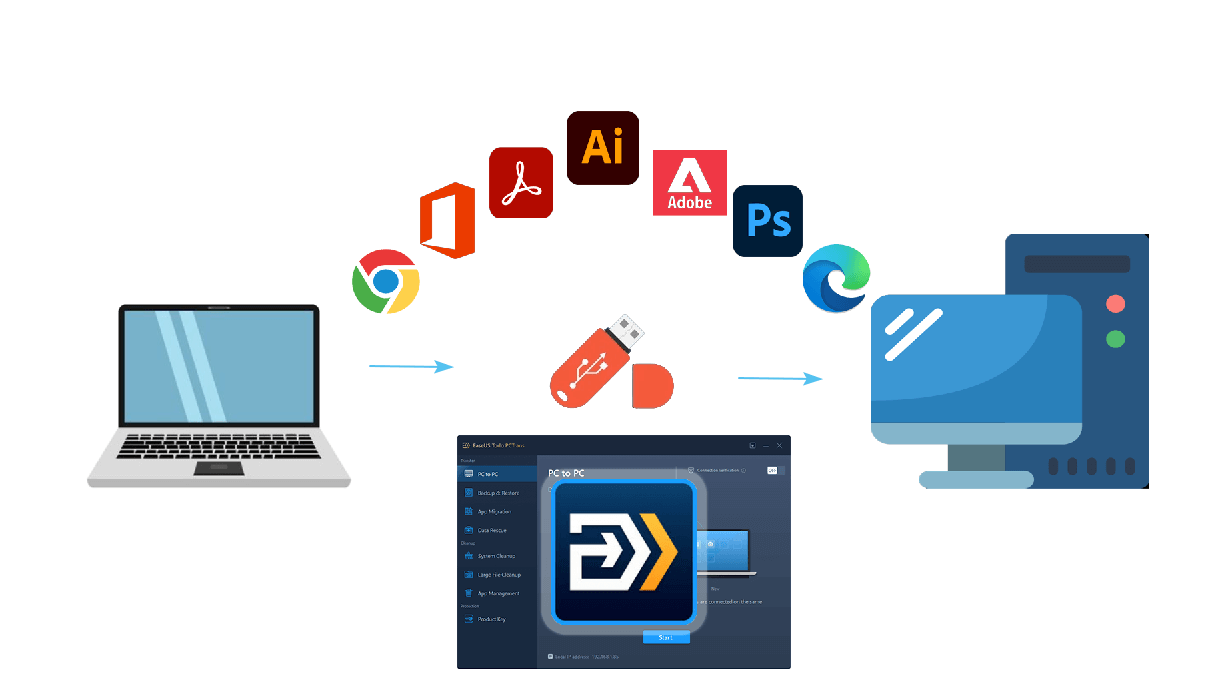
Hoe breng ik geïnstalleerde programma's over naar een andere computer
Mogelijk moet u van de ene computer naar de andere overstappen als u een nieuw apparaat vervangt, inclusief het overbrengen van uw programma's, instellingen, documenten en andere bestanden. Maar hoe kunt u uw computer installeren en de geïnstalleerde software en programma's van de ene computer naar de andere kopiëren ?
Als u dit soort problemen ondervindt, krijgt u in dit artikel twee oplossingen voor het overbrengen van geïnstalleerde programma's van de ene computer naar de andere . Hieronder vindt u de korte introductie van de twee manieren:
| ⚙️Complex niveau | Laag, beginners |
| ⏱️Duur | 2-3 minuten |
| 💻Manieren | |
| 🔨Hulpmiddelen | EaseUS Todo PCTrans, Windows-pc, USB |
| ✏️Van toepassing op | Breng geïnstalleerde programma's over naar een andere computer op Windows 11/10/8/7/XP/Vista |
Laten we beginnen met de eenvoudigere en aanbevolen manier en leren hoe u programma's van de ene pc naar de andere kunt migreren met behulp van EaseUS Todo PCTrans.
Methode 1. Programma's overbrengen van de ene computer naar de andere met software
Waarom raden we u ten zeerste aan om professionele pc-overdrachtssoftware te gebruiken voor hulp? Het is de gemakkelijkste en veiligste manier om programma's zonder opstartproblemen van de ene computer naar de andere over te zetten.
Houd er rekening mee dat wanneer we software installeren, alle componenten verspreid zijn over verschillende submappen, zoals de map Program Files, het register en de bestandsassociaties voor andere programma's. U kunt geïnstalleerde programma's niet vanuit de programmamap kopiëren/plakken.
Pas EaseUS PC Transfer Software toe om geïnstalleerde software naar een andere computer te kopiëren
Van toepassing op: Migreer geïnstalleerde Microsoft Office, Adobe Photoshop, Quickbooks, Firefox, Chrome, Outlook, Netflix en andere programma's naar een nieuwe pc.
Betrouwbare software voor pc-gegevensoverdracht - EaseUS Todo PCTrans is de beste keuze voor het overbrengen van geïnstalleerde programma's van de ene computer naar de andere op Windows 11/10 en Windows 7.
EaseUS PC-gegevensoverdrachtsoftware is ontworpen om alle spullen naar een nieuwe pc over te zetten en klaar te maken voor gebruik. Met deze eenvoudige pc-overdrachtstool worden uw bestaande bestanden, bestandsmappen, programma's en accounts veilig gemigreerd naar een nieuwe computer. Het heeft veel handige functies:
| Belangrijkste kenmerken | Details |
|---|---|
| Gegevensoverdracht van pc naar pc | Kloon geïnstalleerde programma's, software en zelfs applicaties naar een nieuwe computer zonder herinstallatie, zoals het overbrengen van Microsoft Office naar een andere computer . |
| PC-overdracht zonder internet | Als uw netwerkverbinding niet stabiel is, probeer dan een back-upbestand van een programma te maken en dit over te zetten naar een andere computer met een USB-stick of een extern opslagapparaat. |
| App-migratie op lokale schijf | Bespaar ruimte op de C-schijf door programma's over te zetten van de C-schijf naar de D-schijf of naar andere partities of zelfs een extern opslagapparaat zonder herinstallatie. |
| Gegevens redding | Als uw pc een niet-opstartbaar probleem tegenkomt, kunt u deze gebruiken om gegevens van een dode computer te herstellen. |
Volledige gids: programma's overbrengen van de ene computer naar de andere Windows 11/10
Download EaseUS Todo PCTrans om het gewenste programma nu naar een andere pc te migreren.
#1. Maak een back-up van en vind productsleutels van gelicentieerde software en programma's
Als de software verificatie vereist of u moet inloggen, zou het gebruik van uw account en wachtwoord om deze te activeren uw laatste stap moeten zijn.
Als u de gelicentieerde software wilt verplaatsen, kunt u de functie Productsleutel gebruiken om uw sleutelnummer te vinden. Dit punt werkt om uw licentienummer van Windows, Adobe en Office te achterhalen.
Nadat u de productsleutel heeft ontvangen, kunt u de seriële sleutels kopiëren en als back-up opslaan in een lokaal document op een extern opslagapparaat.
#2. Breng software over van de ene computer naar de andere
Stap 1. Start EaseUS Todo PCTrans op uw bron- en doelcomputer, verbind beide pc's via internet.
1. Kies in het gedeelte "PC naar PC" de overdrachtrichting en klik op "Start" om door te gaan.

2. Selecteer uw doelcomputer via de apparaatnaam en voer vervolgens het accountwachtwoord of de verificatiecode in. Klik vervolgens op "Verbinden" om door te gaan.
U kunt de verificatiecode rechtsboven in het hoofdscherm "PC naar PC" op de doelcomputer controleren.

Stap 2. Selecteer de categorieën Applicaties, Bestanden en Accounts die u via internet wilt overbrengen.
Als u gegevens selectief wilt overbrengen, klikt u op "Bewerken" onder elke categorie en kiest u de specifieke items.

Stap 3. Klik op "Overdragen" om te beginnen met het overbrengen van uw apps/bestanden/accounts van de ene computer naar een andere computer via internet.

Hierna start u uw nieuwe computer opnieuw op en kunt u de gemigreerde programma's op de nieuwe pc gaan uitvoeren. De overgedragen software kan zonder problemen op de nieuwe machine worden uitgevoerd.
#3. Activeer overgedragen programma's en software op een nieuwe pc
Wanneer het proces is voltooid, kunt u de overgedragen programma's op uw nieuwe pc uitvoeren en ze vervolgens opnieuw activeren op de nieuwe computer.
- Start overgedragen programma's zoals Office.
- Ga naar Instellingen en zoek de activeringsknop.
- Klik en typ de geback-upte productsleutel die EaseUS Todo PCTrans voor u heeft gevonden op de broncomputer.
- Activeer uw software opnieuw.
Hierna zullen ze weer werken. Door op de onderstaande knoppen te klikken, kunt u meer gebruikers laten leren hoe ze deze tool kunnen gebruiken om programma's naar een andere computer over te zetten.
Methode 2. Kopieer handmatig geïnstalleerde programma's van de ene computer naar de andere via USB
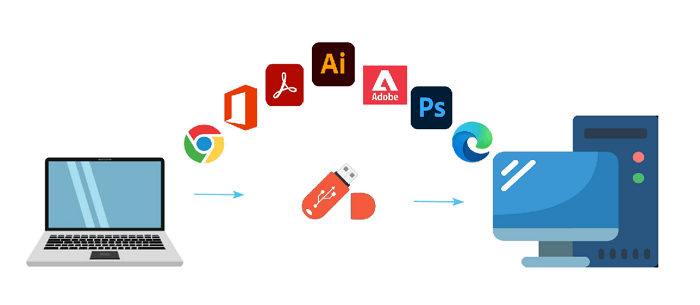
Houd er rekening mee dat de meeste programma's, niet-draagbare applicaties, niet goed kunnen draaien op een andere pc door simpelweg de programmabestanden te kopiëren. In dit geval kunt u alleen de speciale pc-gegevensoverdracht gebruiken - EaseUS Todo PCTrans, zoals aanbevolen in Methode 1, om geïnstalleerde programma's te kopiëren.
Maar voor sommige eenvoudige en draagbare toepassingen kunt u nog steeds proberen te kopiëren en over te zetten naar een andere computer met behulp van een fysiek verwijderbare USB-flashdrive.
Ondersteunde programma's:
- Draagbare toepassingen.
- Programma's met de bestandsextensie .exe.
- Lichte software die geen installatie vereist.
Voorbereiding:
Om programma's over te zetten naar een nieuwe pc met behulp van een externe schijf , moet u de volgende zaken voorbereiden:
- Een externe harde schijf of USB-stick
- Zoek de installatiebestanden en de .EXE-bestanden
- Maak een back-up van de activeringssleutel (het is essentieel om vooraf een back-up van de activeringssleutel te maken.)
Vervolgens kunt u het programma handmatig naar de externe harde schijf kopiëren. En sluit het apparaat aan op de nieuwe pc en voer het programma uit.
Stappen om programma's van de ene installatie naar de andere te kopiëren
Stap 1 . Sluit het USB-station of de externe harde schijf aan op de bron-pc, zoek en kopieer alle gekozen programma's en plak ze daarin.
Stap 2. Verwijder het USB-station of de externe harde schijf veilig uit de bron-pc.
Stap 3 . Sluit het apparaat aan op de nieuwe pc en kopieer vervolgens de programma's naar de nieuwe harde schijf.
Stap 4 . Pas uw programma-instellingen aan en activeer de software opnieuw.
Er zijn 2 mogelijkheden:
- Het loopt prima; dan ben je klaar.
- Het werkt niet, zoek het originele installatieprogramma (gedownload of op cd/dvd) en installeer dat. Sommige mensen zijn vergeten het oorspronkelijke installatieprogramma op te slaan, dus moeten ze er opnieuw naar zoeken.
Conclusie: Gemakkelijkere manier om programma's van de ene computer naar de andere over te zetten
Op deze pagina hebben we twee manieren verzameld om alle Windows-gebruikers te helpen bij het overbrengen van programma's van de ene pc naar de andere met behulp van software of een handmatige methode.
Een eenvoudigere manier is het gebruik van een pc-gegevensoverdrachtprogramma - EaseUS Todo PCTrans, waarmee u uw gegevens, applicaties en accountinstellingen met eenvoudige klikken van de ene pc naar de andere kunt overbrengen.
Hiermee kunt u alle soorten programma's, of het nu installatieprogramma's, applicaties of draagbare tools zijn, naar een andere computer overbrengen zonder herinstallatie of opstartproblemen.
Veelgestelde vragen over het overbrengen van programma's tussen computers
Naast hulp bij het verplaatsen van geïnstalleerde software naar een nieuwe computer, hebben we ook drie belangrijke vragen met elkaar verbonden waarin u wellicht geïnteresseerd bent. Volg en vind hier de antwoorden.
1. Kan ik gratis programma's van de ene computer naar de andere overbrengen?
Ja, als u de hierboven genoemde methoden volgt, kunt u draagbare software gratis handmatig naar een nieuwe computer kopiëren. Als u de voorkeur geeft aan de softwaremethode, kunt u ook EaseUS Todo PCTrans Free gebruiken, waarmee u maximaal 5 programma's gratis tussen pc's kunt overbrengen.
Als u een onbeperkt aantal bestanden en software naar een nieuwe computer wilt overbrengen, activeer deze dan naar de Pro-editie voordat u met de overdrachtstaak begint.
2. Hoe zet ik alles over van mijn oude computer naar mijn nieuwe?
EaseUS Todo PCTrans kan alles overzetten naar een nieuwe laptop of desktop met of zonder netwerk. Zoals eerder vermeld, kunt u deze pc-gegevensoverdrachttool gebruiken om de volgende hoofdgegevens te kopiëren:
- 📝 Bestanden: zoals documenten, afbeeldingen, muziek, afbeeldingen en e-mails.
- 👔 Gebruikersaccount en instellingen: zoals gebruikersprofielen, accounts, wachtwoorden, favorieten en andere persoonlijke instellingen.
- 🎮 Programma's en applicaties: inclusief het overbrengen van Microsoft Office, Adobe Photoshop, Quickbooks, Firefox, Google Chrome, Thunderbird, Avast, AVG en andere programma's naar de nieuwe computer.
3. Kan ik Cloud of E-mail gebruiken om programma's naar een andere computer over te zetten?
✔ Ja, net als bij de handmatige kopieermethode kunt u eenvoudigweg Cloud of E-mail gebruiken om enkele draagbare .exe-programma's naar een andere pc te verzenden.
✖ Nee, de meeste programma's hebben het besturingssysteem nodig om informatie uit het register te laden, waardoor het onmogelijk is om het installatiepakket eenvoudigweg te kopiëren. Sommige programma-instellingen kunnen niet via de cloud of e-mail naar de nieuwe computer worden gekopieerd of gesynchroniseerd.
Voor een volledige oplossing om geïnstalleerde programma's grondig naar een nieuwe computer te verplaatsen, is uw beste kans altijd EaseUS Todo PCTrans.
Recensies en onderscheidingen
-
EaseUS Todo PCTrans Free is een nuttige en betrouwbare softwareoplossing die is gemaakt om te dienen bij computermigratieoperaties, of het nu van de ene machine naar de andere is of van een eerdere versie van uw besturingssysteem naar een nieuwer exemplaar.
Lees meer -
EaseUS Todo PCTrans is van de mensen bij EaseUS die ongelooflijke tools maken waarmee u uw back-ups kunt beheren en uw dode harde schijven kunt herstellen. Hoewel het geen officiële tool is, heeft EaseUS de reputatie erg goed te zijn met hun software en code.
Lees meer
-
Het biedt de mogelijkheid om uw volledige gebruikersaccount van uw oude computer te verplaatsen, wat betekent dat alles snel wordt gemigreerd. U behoudt nog steeds uw Windows-installatie (en de relevante stuurprogramma's voor uw nieuwe pc), maar u krijgt ook al uw apps, instellingen, voorkeuren, afbeeldingen, documenten en andere belangrijke gegevens.
Lees meer
Related Articles
-
Bestanden Overzetten van een naar een Nieuwe PC
![author icon]() Tina/2025/06/27
Tina/2025/06/27 -
Bestanden verplaatsen van SSD naar HDD in Windows 11
![author icon]() Tina/2025/06/27
Tina/2025/06/27 -
Gratis bestandsoverdrachtsoftware voor Windows 10 Aanbevolen [keuze voor beginners]
![author icon]() Tina/2025/06/27
Tina/2025/06/27 -
Microsoft Office behouden na systeemherstel
![author icon]() Tina/2025/06/27
Tina/2025/06/27